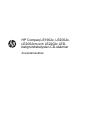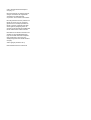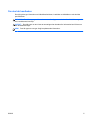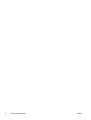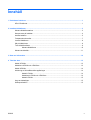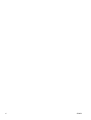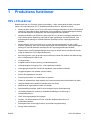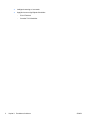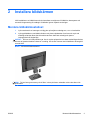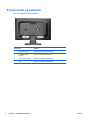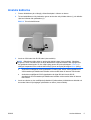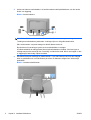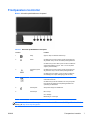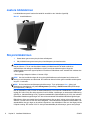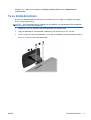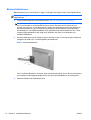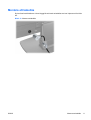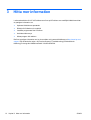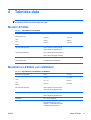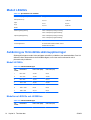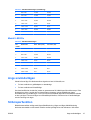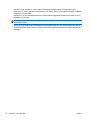HP Compaq LE1902x, LE2002x,
LE2002xm och LE2202x LED-
bakgrundsbelysta LCD-skärmar
Användarhandbok

© 2011 Hewlett-Packard Development
Company, L.P.
Microsoft, Windows och Windows Vista är
antingen varumärken eller registrerade
varumärken som tillhör Microsoft
Corporation i USA och/eller i andra länder.
De enda garantierna för HPs produkter och
tjänster är de som finns i de uttryckliga
garantierna som medföljer produkter och
tjänster. Ingenting i detta dokument skall
anses utgöra en ytterligare garanti. HP
ansvarar inte för tekniska eller redaktionella
fel eller utelämnanden i detta dokument.
Detta dokument innehåller information som
omfattas av upphovsrättslagstiftningen.
Ingen del av detta dokument får kopieras
eller reproduceras i någon form utan
skriftligt medgivande från Hewlett-Packard
Company.
Andra upplagan (december 2011)
Dokumentartikelnummer: 647486-102

Om den här handboken
Den här guiden ger information om bildskärmsfunktioner, installation av bildskärmen och tekniska
specifikationer.
VARNING: Den här texten ger information om att allvarliga personskador eller dödsfall kan uppstå
om instruktionerna inte följs.
VIKTIGT: Den här typen av text visar att utrustningen kan skadas eller information kan förloras om
inte föreskrifterna följs.
OBS! Den här typen av text ger viktig kompletterande information.
SVWW iii

iv Om den här handboken SVWW

Innehåll
1 Produktens funktioner .................................................................................................................................... 1
HPs LCD-skärmar ................................................................................................................................ 1
2 Installera bildskärmen .................................................................................................................................... 3
Montera bildskärmsstativet ................................................................................................................... 3
Komponenter på baksidan ................................................................................................................... 4
Ansluta kablarna ................................................................................................................................... 5
Frontpanelens kontroller ....................................................................................................................... 7
Justera bildskärmen ............................................................................................................................. 8
Slå på bildskärmen ............................................................................................................................... 8
Ta av bildskärmsfoten .......................................................................................................................... 9
Montera bildskärmen ......................................................................................................... 10
Montera ett kabellås ........................................................................................................................... 11
3 Hitta mer information .................................................................................................................................... 12
4 Tekniska data ................................................................................................................................................ 13
Modell LE1902x .................................................................................................................................. 13
Modellerna LE2002x och LE2002xm ................................................................................................. 13
Modell LE2202x .................................................................................................................................. 14
Avkänning av förinställda skärmupplösningar .................................................................................... 14
Modell LE1902x ................................................................................................................. 14
Modellerna LE2002x och LE2002xm ................................................................................. 14
Modell LE2202x ................................................................................................................. 15
Ange användarlägen .......................................................................................................................... 15
Strömsparfunktion .............................................................................................................................. 15
SVWW v

vi SVWW

1 Produktens funktioner
HPs LCD-skärmar
Bildskärmarna har en LCD-skärm (liquid crystal display – skärm med flytande kristaller) med aktiv
matris och tunnfilmstransistor (TFT). Bildskärmsmodellerna har bl.a. följande funktioner:
● Modell LA1902x, skärm med 47,0 cm (18,5-tums) visningsyta diagonalt och 1366 x 768 punkters
upplösning, samt stöd för lägre upplösningar över hela skärmen, med anpassningsbar skalning
för maximal bildstorlek samtidigt som den ursprungliga bildkvoten bibehålls
●
Modellerna LE2002x och LE2002xm, skärm med 50,8 cm (20-tums) visningsyta diagonalt och
1600 x 900 punkters upplösning, samt stöd för lägre upplösningar över hela skärmen, med
anpassningsbar skalning för maximal bildstorlek samtidigt som den ursprungliga bildkvoten
bibehålls
●
Modell LA2202x, skärm med 54,6 cm (21,5-tums) visningsyta diagonalt och 1920 x 1080
punkters upplösning, samt stöd för lägre upplösningar över hela skärmen, med anpassningsbar
skalning för maximal bildstorlek samtidigt som den ursprungliga bildkvoten bibehålls
●
Reflexfri panel med LED-bakgrundsbelysning som ger en klarare skärm och förbrukar mindre
energi än traditionell CCFL-bakgrundsbelysning
●
Bred visningsvinkel, som gör att man kan se skärmens innehåll från sittande eller stående läge,
eller vid förflyttning från sida till sida
●
Lutningsfunktion
●
Avtagbart ställ för flexibel montering av bildskärmspanelen
●
Videosignalingång för analog VGA – VGA-signalkabel medföljer
●
Videoingång för digital DVI med DVI-D-signalkabel (vissa modeller) medföljer
●
Inbyggda högtalare och ljudkabel (vissa modeller)
●
Stöder HP-högtalarpanel som tillval
●
Plug-and-play-funktion, om sådan stöds av systemet
●
Platser för sekretessfilter (köps separat) som hindrar andra från att se skärmbilden från sidan
●
Uttag på bildskärmens baksida för kabellås (köps som tillval)
● Kabelränna för organisation av kablar och sladdar
●
Skärminställningar på flera språk för enkel konfigurering och skärmoptimering
●
HP Display Assistant för justering av bildskärmsinställningar och aktivering av
stöldskyddsfunktionen
●
HDCP kopieringsskydd på DVI-ingången
●
Program- och dokumentations-CD som innehåller bildskärmsdrivrutiner och
produktdokumentation
●
Strömsparfunktion för att uppfylla kraven på minskad energiförbrukning
●
Energy Star®-kvalificerad
SVWW HPs LCD-skärmar 1

●
Intelligent hantering av inventarier
● Uppfyller kraven enligt följande föreskrifter:
◦
EUs CE-direktiv
◦
Svenska TCO-föreskrifter
2 Kapitel 1 Produktens funktioner SVWW

2 Installera bildskärmen
Inför installationen av bildskärmen ska du kontrollera att strömmen till bildskärm, datorsystem och
eventuell kringutrustning är avstängd. Gå därefter igenom följande anvisningar.
Montera bildskärmsstativet
1. Lyft ut stativets fot ur kartongen och lägg den på ett jämnt underlag som, t.ex. en bordsskiva.
2. Lyft upp bildskärmen med båda händerna och placera piedestalen över foten och tryck ned
ordentligt så att den låses fast. Kontrollera att foten sitter fast ordentligt och justera
lutningsvinkeln till önskat läge.
VIKTIGT: Rör inte vid LCD-panelens yta. Om du trycker på panelen kan detta orsaka färgavvikelser
eller att de flytande kristallerna hamnar i oordning. Om så sker kommer inte bildskärmen att återgå till
normalt skick.
Bild 2-1 Montera bildskärmsstativet
OBS! Ta bort foten genom att trycka in fliken i mitten på fotens undersida och dra bort foten från
piedestalen.
SVWW Montera bildskärmsstativet 3

Komponenter på baksidan
Bild 2-2 Komponenter på baksidan
Komponent Funktion
1 Strömkontakt (AC) Ansluter strömsladden till bildskärmen.
2 Ljudkontakt (vissa
modeller)
Ansluter ljudkabeln till bildskärmen.
3 DVI-D (vissa modeller) Ansluter DVI-D-kabeln till bildskärmen.
4 VGA Ansluter VGA-kabeln till bildskärmen.
4 Kapitel 2 Installera bildskärmen SVWW

Ansluta kablarna
1. Placera bildskärmen på en lämplig, välventilerad plats i närheten av datorn.
2. Ta bort kabelklämman från piedestalen genom att dra den utåt på båda sidorna (1) och därefter
lyfta bort klämman från piedestalen (2).
Bild 2-3 Ta bort kabelklämman
3. Anslut en VGA-kabel eller DVI-D-kabel (vissa modeller).
OBS! Bildskärmen stöder både en analog eller digital ingång (vissa modeller). Videoläget
avgörs av vilken videokabel som används. Bildskärmen avgör automatiskt vilka ingångar som
har godkända videosignaler. Du kan välja ingång genom att trycka på knappen +/source (+/
källa) på frontpanelen eller använda skärmmenyn genom att trycka på knappen Menu (Meny).
●
Använd den medföljande VGA-signalkabeln vid analog drift. Anslut VGA-signalkabeln till
VGA-kontakten på bildskärmens baksida och den andra änden till datorns VGA-kontakt.
●
Använd den medföljande DVI-D-signalkabeln vid digital DVI-drift. Anslut DVI-D-
signalkabeln till DVI-kontakten på bildskärmens baksida och den andra änden till datorns
DVI-kontakt.
4. Anslut ena änden av den medföljande ljudkabeln till ljudkontakten på bildskärmens baksida och
den andra änden till ljudutgången på baksidan av datorn (vissa modeller).
SVWW Ansluta kablarna 5

5. Anslut ena änden av strömsladden i AC-strömkontakten baktill på bildskärmen, och den andra
änden i ett vägguttag.
Bild 2-4 Ansluta kablarna
VARNING: Så här minskar du risken för elektriska stötar eller skada på utrustningen:
Ta aldrig bort strömsladdens jordkontakt. Jordningen fyller en viktig säkerhetsfunktion.
Sätt i strömsladden i ett jordat eluttag som alltid är lätt att komma åt.
Bryt strömmen till utrustningen genom att ta ut strömsladden ur eluttaget.
Av säkerhetsskäl får du aldrig placera föremål på strömsladdar och kablar. Se till att ingen av
misstag trampar eller snavar på dem. Dra aldrig i en kabel eller sladd. När du ska koppla ur dem
ur vägguttaget, fatta då tag i själva kontakten.
6. Håll kablarna på plats med hjälp av kabelklämman. Tryck ned klämman rakt över den svängda
delen av piedestalen och se till att flikarna på sidorna av klämman snäpper fast i skårorna på
piedestalen.
Bild 2-5 Installera kabelklämman
6 Kapitel 2 Installera bildskärmen SVWW

Frontpanelens kontroller
Bild 2-6 Kontroller på bildskärmens frontpanel
Tabell 2-1 Kontroller på bildskärmens frontpanel
Kontroll Funktion
1
Meny Öppnar, väljer och avslutar skärmmenyn.
2
Minus Om skärmmenyn visas trycker du på den här knappen för
att gå bakåt i menyn och för att minska justeringsnivåerna.
Om skärmmenyn inte är aktiv trycker du här för att aktivera
volymjusteringsfältet. Tryck på - eller + om du vill justera
volymen (vissa modeller).
3
Plus/source (Plus/
källa)
Om skärmmenyn visas trycker du på den här knappen för
att gå framåt i menyn och för att öka justeringsnivåerna.
Om skärmmenyn är inaktiv, trycker du här för att aktivera
den källknapp som väljer videoingång (VGA eller DVI).
4
OK/auto Om skärmmenyn är aktiv, trycker du här för att välja den
markerade funktionen.
Om skärmmenyn inte har aktiverats, kan du trycka på den
här knappen för att aktivera autojusteringsfunktionen för
optimering av skärmbilden.
5
Strömbrytare Slår på eller stänger av bildskärmen.
6 Strömlampa Blå = helt på.
Gul = viloläge.
Blinkande gul = timer-läge.
OBS! Om du vill se en skärmmenysimulator besöker du HP Customer Self Repair Services Media
Library, på
http://www.hp.com/go/sml.
SVWW Frontpanelens kontroller 7

Justera bildskärmen
Luta bildskärmens panel framåt eller bakåt för att ställa in den i bekväm ögonhöjd.
Bild 2-7 Luta bildskärmen
Slå på bildskärmen
1. Starta datorn genom att trycka på dess strömbrytare.
2. Slå på bildskärmen genom att trycka på strömbrytaren på dess framsida.
VIKTIGT: Om en bildskärm visar samma statiska bild under en längre period kan bilden brännas
fast på skärmen.* För att undvika sådana skador på bildskärmen bör du alltid använda en
skärmsläckare eller stänga av bildskärmen när du inte ska använda den på en längre tid.
Inbränningsfenomenet kan uppstå på alla LCD-skärmar. Bildskärmar med "inbränd bild" omfattas inte
av HPs garanti.
* Som en längre tidsperiod räknas 12 timmar i följd.
OBS! Om det inte händer något när du trycker på bildskärmens strömbrytare kan funktionen för
låsning av strömbrytaren vara aktiverad. Du inaktiverar denna funktion genom att hålla strömbrytaren
intryckt i 10 sekunder.
OBS! Du kan inaktivera strömlampan på skärmmenyn. Tryck på knappern Menu (Meny) på
bildskärmens framsida och välj sedan Management (Hantering) > Bezel Power LED (Strömlampa
på frontpanelen) > Off (Av).
När när bildskärmen slås på visas ett statusmeddelande i fem sekunder. Meddelandet visar på vilken
ingång (DVI eller VGA) den aktiva signalen finns för tillfället, inställningen av automatisk källaktivering
(på eller av, fabriksinställning är På), signalens standardkälla (fabriksinställning är VGA), den aktuella
förinställda bildskärmsupplösningen och den rekommenderade förinställda bildskärmsupplösningen.
Bildskärmen söker automatiskt bland ingångssignalerna efter en aktiv ingång och använder denna till
skärmen. Om det finns två eller fler aktiva insignaler, visar bildskärmen insignalens standardkälla. Om
standardkällan inte ger någon av de aktiva insignalerna, visar bildskärmen den som har högst prioritet
i följande ordning: DVI sedan VGA. Du kan byta standardkälla på skärmmenyn genom att trycka på
8 Kapitel 2 Installera bildskärmen SVWW

knappen Menu (Meny) på frontpanelen välj Source Control (Källkontroll) > Default Source
(Standardkälla).
Ta av bildskärmsfoten
Du kan ta av bildskärmspanelen från foten och montera den på en vägg, en svängarm eller någon
annan monteringsanordning.
VIKTIGT: Se till att bildskärmen är avstängd och att nätkabeln och signalkablarna är bortkopplade
innan du börjar montera ned bildskärmen.
1. Koppla bort och ta ut nätkabeln och bildskärmskabeln från bildskärmen.
2. Lägg ned bildskärmen med framsidan nedåt på en plan yta täckt av en ren, torr duk.
3. Ta bort de fyra skruvarna på piedestalen (1) och lyft av piedestalen (2) från bildskärmens panel.
Bild 2-8 Ta bort skruvarna från piedestalen
SVWW Ta av bildskärmsfoten 9

Montera bildskärmen
Bildskärmspanelen kan monteras på en vägg, en svängarm eller någon annan monteringsanordning.
OBS! Den här apparaten är avsedd att monteras med UL- eller CSA-listade fästen för
väggmontering.
1. Ta bort bildskärmspanelen från bildskärmsfoten. Se Ta av bildskärmsfoten på sidan 9.
VIKTIGT: Den här bildskärmen uppfyller VESA-standarden för 100 mm skruvhål för montering.
Om du vill använda en monteringslösning från en annan tillverkare än HP behöver du fyra
stycken 4 mm-skruvar, 10 mm långa med 0,7-gänga. Använd aldrig längre skruvar eftersom de
kan skada bildskärmen. Det är viktigt att man kontrollerar att tillverkarens monteringslösning
överensstämmer med VESA-standarden och är godkänd för att klara bildskärmens vikt. För att
få bästa möjliga prestanda är det viktigt att du använder den ström- och videokabel som
medföljer bildskärmen.
2. Du fäster bildskärmen vid en svängarm genom att sticka in fyra 10 mm-skruvar genom hålen på
svängarmens platta och in i monteringshålen på bildskärmen.
Bild 2-9 Montera bildskärmen
Om du vill fästa bildskärmen vid någon annan monteringsanordning, ska du följa de instruktioner
som medföljer monteringsanordningen för att vara säker på att bildskärmen är ordentligt fäst.
3. Återanslut kablarna på bildskärmspanelen.
10 Kapitel 2 Installera bildskärmen SVWW

Montera ett kabellås
Du kan låsa fast bildskärmen vid ett inbyggt föremål med ett kabellås som kan köpas som tillval från
HP.
Bild 2-10 Montera ett kabellås
SVWW Montera ett kabellås 11

3 Hitta mer information
I
referenshandboken för HP LCD-skärmar
som finns på CD-skivan som medföljde bildskärmen hittar
du ytterligare information om:
●
Optimera bildskärmens prestanda
●
Riktlinjer för Säkerhet och underhåll
●
Installera programvara från CD-skivan
●
Använda skärmmenyn
●
Hämta program från webben
Det finns ytterligare information om hur du använder och justerar bildskärmen på
http://www.hp.com/
support. Välj ditt land eller region, välj Product Support & Troubleshooting (Produktstöd och
felsökning) och ange din bildskärmsmodell i fönstret SEARCH.
12 Kapitel 3 Hitta mer information SVWW

4 Tekniska data
OBS! Alla uppgifter gäller de normala specifikationer som levereras av HPs komponenttillverkare;
den faktiska prestandan variera högre eller lägre.
Modell LE1902x
Tabell 4-1 Specifikationer för LE1902x
Maximal vikt (ouppackad) 2,8 kg 6,17 pund
Mått (inklusive fot)
Höjd
Djup
Bredd
33,89 cm
12,6 cm
44,93 cm
13,34 tum
4,96 tum
17,69 tum
Maximal grafikupplösning 1366 x 768 (60 Hz) analog insignal
1366 x 768 (60 Hz) digital insignal
Optimal grafikupplösning 1600 × 900 (60 Hz) analog inmatning
1600 × 900 (60 Hz) digital inmatning
Strömkälla 100 – 240 V~ 50/60 Hz
Inmatningsterminal En VGA-kontakt inklusive kabel
Modellerna LE2002x och LE2002xm
Tabell 4-2 Specifikationer för LE2002x och LE2002xm
Maximal vikt (ouppackad) 3,5 kg 7,7 pund
Mått (inklusive fot)
Höjd
Djup
Bredd
35,92 cm
15,11 cm
48,20 cm
14,14 tum
5,95 tum
18,98 tum
Maximal grafikupplösning 1600 x 900 (60 Hz) analog insignal
1600 × 900 (60 Hz) digital insignal
Optimal grafikupplösning 1600 x 900 (60 Hz) analog insignal
1600 x 900 (60 Hz) digital insignal
Strömkälla 100 – 240 V~ 50/60 Hz
Inmatningsterminal En VGA-kontakt med kabel medföljer, en
DVI-kontakt (kabel ingår ej med
LE2002x), en ljudkontakt med kabel
medföljer (endast LE2002xm)
SVWW Modell LE1902x 13

Modell LE2202x
Tabell 4-3 Specifikationer för LE2202x
Maximal vikt (ouppackad) 3,6 kg 7,94 pund
Mått (inklusive fot)
Höjd
Djup
Bredd
37,9 cm
16 cm
51,8 cm
14,92 tum
6,3 tum
20,39 tum
Maximal grafikupplösning 1920 × 1080 (60 Hz) analog inmatning
1920 × 1080 (60 Hz) digital inmatning
Optimal grafikupplösning 1920 × 1080 (60 Hz) analog inmatning
1920 × 1080 (60 Hz) digital inmatning
Strömkälla 100 – 240 V~ 50/60 Hz
Inmatningsterminal En VGA-kontakt inklusive kabel, en DVI-
kontakt inklusive kabel
Avkänning av förinställda skärmupplösningar
Skärmupplösningarna nedan är de vanligaste och ställs in på fabriken som standardvärden. Den här
skärmen känner automatiskt av de förinställda lägena, som visas med korrekt storlek och är
placerade mitt på skärmen.
Modell LE1902x
Tabell 4-4 Fabriksinställda lägen
För-
inställt
Pixelformat Horis. frekv. (kHz) Vert. frekv. (Hz)
1 640 × 480 31,469 59,94
2 720 × 400 31,469 70,087
3 800 × 600 37,879 60,317
4 1024 × 768 48,363 60,004
5 1280 × 960 60,0 60,0
6 1280 × 1024 63,98 60,02
7 1366 × 768 47,712 59,79
Modellerna LE2002x och LE2002xm
Tabell 4-5 Fabriksinställda lägen
För-
inställt
Pixelformat Horis. frekv. (kHz) Vert. frekv. (Hz)
14 Kapitel 4 Tekniska data SVWW
Sidan laddas...
Sidan laddas...
-
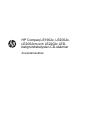 1
1
-
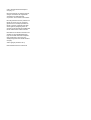 2
2
-
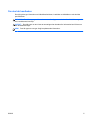 3
3
-
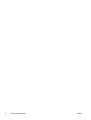 4
4
-
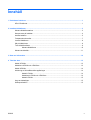 5
5
-
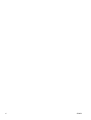 6
6
-
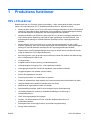 7
7
-
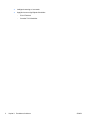 8
8
-
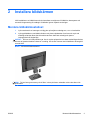 9
9
-
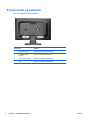 10
10
-
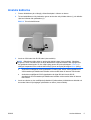 11
11
-
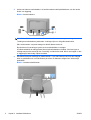 12
12
-
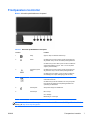 13
13
-
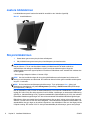 14
14
-
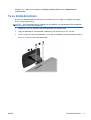 15
15
-
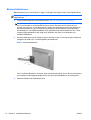 16
16
-
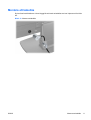 17
17
-
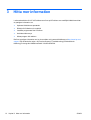 18
18
-
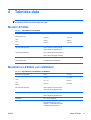 19
19
-
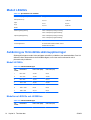 20
20
-
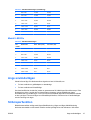 21
21
-
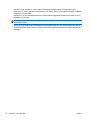 22
22
HP Compaq LE1902x 18.5-inch LED Backlit LCD Monitor Användarmanual
- Typ
- Användarmanual
- Denna manual är också lämplig för
Relaterade papper
-
HP Compaq LE1902x 18.5-inch LED Backlit LCD Monitor Användarmanual
-
HP Compaq LA1956x 19-inch LED Backlit LCD Monitor Användarmanual
-
HP ZR2330w 23-inch IPS LED Backlit Monitor Användarmanual
-
HP ProDisplay P231 23-inch LED Backlit Monitor Användarguide
-
HP Value 23-inch Displays Användarmanual
-
HP EliteDisplay E190i 18.9-inch LED Backlit IPS Monitor Användarguide
-
HP Compaq LA2206xc 21.5-inch Webcam LCD Monitor Användarmanual
-
HP ProDisplay P221 21.5-inch LED Backlit Monitor Användarguide
-
HP Compaq LA2405wg 24-inch Widescreen LCD Monitor Användarmanual
-
HP Compaq LE2002xi 20-inch LCD Monitor with IWC Stand Användarmanual